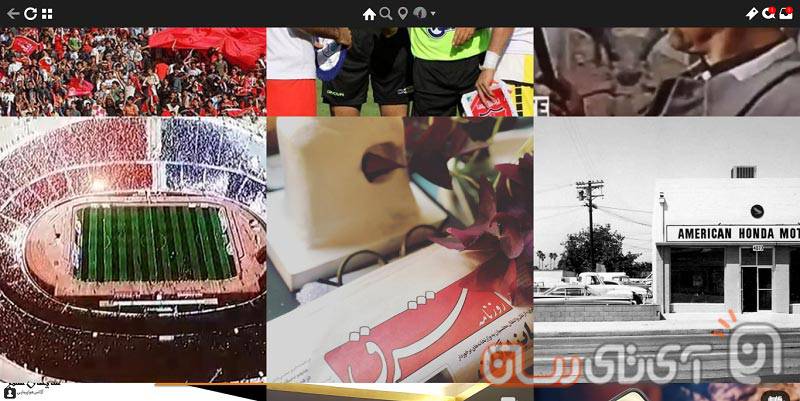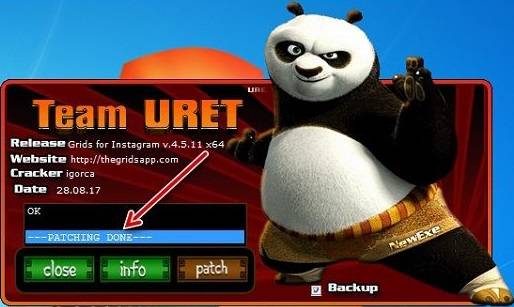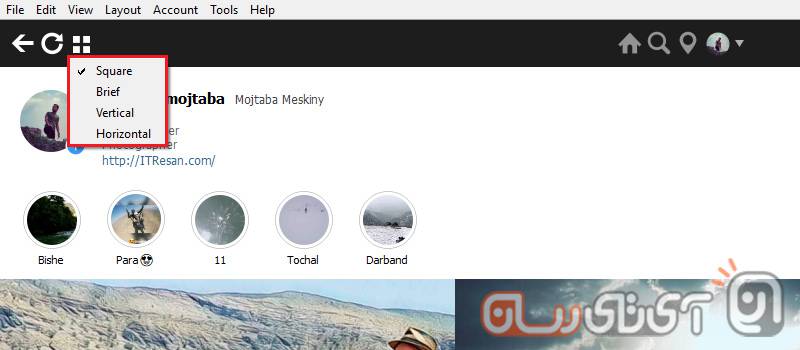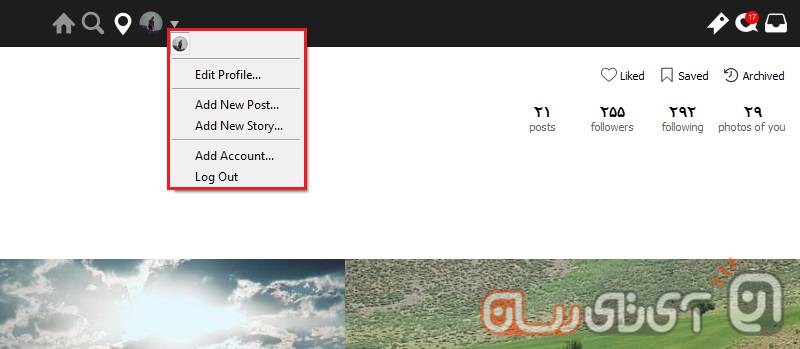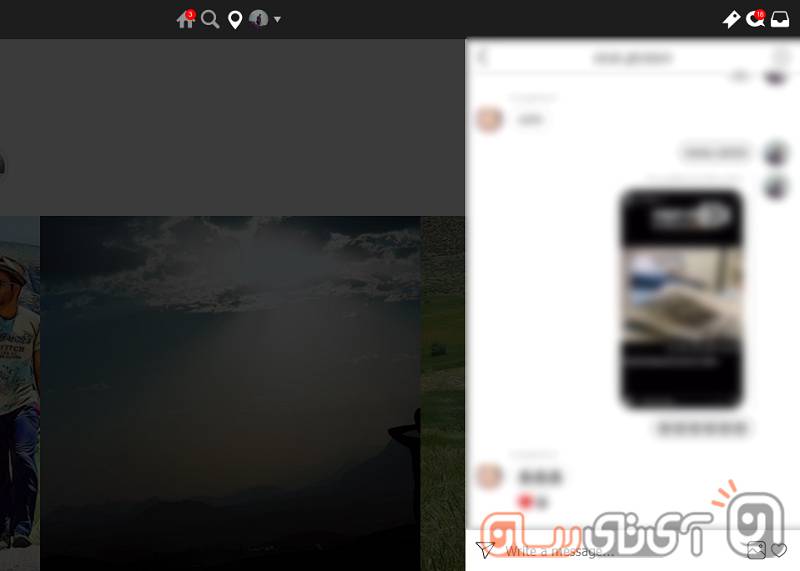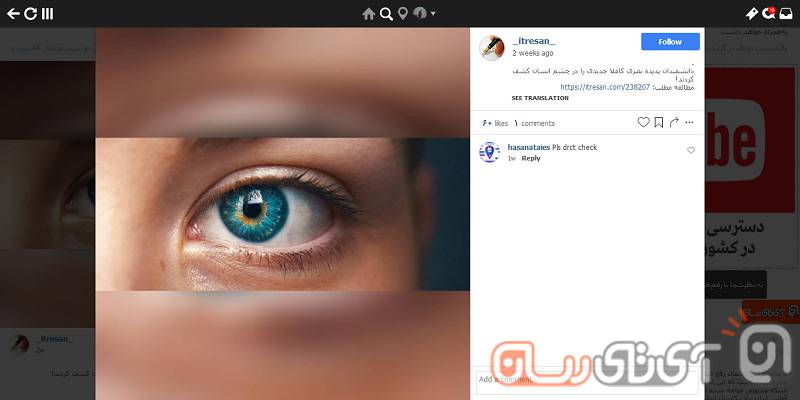دانلود Grids و آموزش کامل استفاده از آن برای دسترسی به اینستاگرام در ویندوز
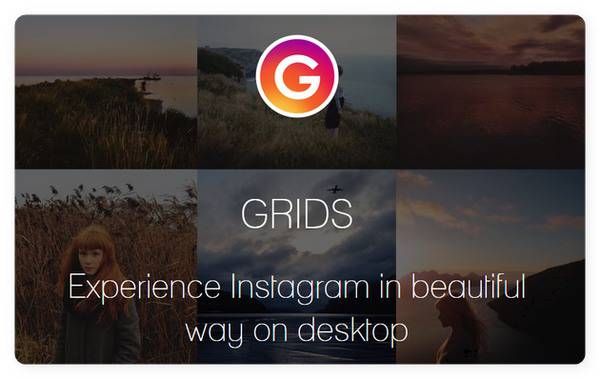
اینستاگرام یکی از محبوبترین شبکههای اجتماعی دنیاست که مبتنی بر عکس و ویدئو بوده و حتی توانسته تا دل کاربران ایرانی را نیز برباید. این شبکه برای هر دو سیستم عامل موبایلی این روزهای بازار، یعنی اندروید و iOS در دسترس است و کاربران گوشیهای هوشمند، میتوانند از آن بهرهمند شوند. با این حال به دلایل زیادی برخی افراد میخواهند از اینستاگرام برای کامپیوتر استفاده کنند. پیشتر روشهایی را معرفی کردیم که میتوانید توسط آنها اینستاگرام برای ویندوز را تجربه کنید؛ اما با توجه به اینکه هیچ اپلیکیشنی بهصورت رسمی برای سیستم عامل ویندوز از سوی اینستاگرام منتشر نشده، تصمیم گرفتیم تا شما را با برنامه Grids for Instagram آشنا کنیم. با دانلود Grids میتوانید از این شبکه اجتماعی به بهترین شکل ممکن در کامپیوتر بهره ببرید. با آیتیرسان و آموزش استفاده از آن همراه باشید.
چرا باید از برنامه Grids استفاده کنیم؟
این برنامه یکی از بهترین نمونهها برای استفاده از اینستاگرام در ویندوز است. جالب است بدانید که نسخه مک آن نیز منتشر شده تا کاربران سیستمهای اپل نیز بتوانند از آن بهرهمند شوند. این برنامه کم حجم بوده، بنابراین فضای زیادی را از شما طلب نمیکند. با دانلود Grids میتوانید از قابلیتهای زیر سود ببرید:
- مشاهده استوری
- رابطکاربری ساده و کارآمد
- دسترسی به دایرکت و امکان دریافت و ارسال پیام
- قابلیت ارسال پست
- امکان تگ کردن افراد، قرار دادن لوکیشن و اضافه کردن هشتگ
- استایلهای زیبا و متفاوت
- استفاده از چند اکانت در یک برنامه
- دریافت نوتیفیکیشن
- بوکمارک کردن پستها
- رابطکاربری ریسپانسیو
- قرار دادن استوری
- تماشای محتواها بهصورت تمام صفحه
- امنیت بالا
- و…
دانلود Grids و نحوه فعالسازی آن بر روی ویندوز
ابتدا میتوانید از طریق این لینک مستقیم از آیتیرسان، اقدام به دانلود Grids کنید (نسخه 64 بیتی). این برنامه در حدود 35 مگابایت حجم داشته و مطابق اکثر برنامههای امروزی در کشور ما، نیازمند کرک برای دسترسی به تمامی قابلیتهاست که در ادامه نحوه انجام آن را آموزش میدهیم:
- پیش از هر کاری توصیه میکنیم که اتصال سیستمتان به اینترنت را قطع کنید (اجباری نیست).
- برنامه را دانلود کنید.
- پیش از اکسترکت کردن فایل فشرده دانلود شده، آنتی ویروس و فایروال خودتان را غیرفعال کنید. یادتان نرود که حتما ویندوز دیفندر مایکروسافت را نیز برای مدت کوتاهی دیاکتیو کرده باشید.
- برنامه را از حالت فشرده خارج کنید. پسورد برنامه: www.itresan.com
- پوشه Patch را باز کرده، بر روی فایل bat راست کلیک کنید و گزینه Run as administrator را برگزینید. اجازه دهید که دستورات در محیط Command Prompt اجرا شوند (دقت کنید که تا به اینجا برنامه نصب نشده است).
- حال برنامه اصلی را نصب و اجرا کنید.
- با استفاده از اطلاعات اکانت اینستاگرام، وارد صفحه مربوط به خودتان شوید.
- اکنون برنامه را ببندید (دقت کنید که حتی برنامه از کنار ساعت ویندوز نیز بسته شده باشد).
- حال دوباره به پوشه Patch بازگردید و فایلی را که با همین نام موجود است، در محل نصب برنامه کپی کنید (برای پیدا کردن محل نصب Grids، روی آیکون آن در دسکتاپ راست کلیک کرده و ابتدا گزینه Properties را انتخاب و سپس بر روی گزینه Open File Location کلیک کنید).
- بعد از کپی، بر روی این فایل (فایل Patch کپی شده در محل نصب برنامه) راست کلیک کرده و گزینه Run as administrator را بزنید.
- حال در پنجره باز شده دکمه Patch را زده و منتظر بمانید تا عملیات به پایان برسد.
- تمام! به همین راحتی توانستید بعد از دانلود Grids و نصب آن، نسخه کامل این برنامه کاربردی را اجرا کنید.
آموزش استفاده از برنامه Grids
رابط کاربری برنامه همه چیز را خیلی خوب در اختیار شما قرار داده است. به محض وارد شدن به Grids پستهای مربوط به افرادی را که فالو کردهاید، خواهید دید. در بالای صفحه نیز استوریهای دیگران به چشم میخورند که به راحتی و با کلیک بر روی هر یک میتوانید آنها را ببینید و حتی نسبت به استوری واکنش نشان دهید، آن را ریپلای بزنید و یا حتی برای شخص دیگری ارسال کنید.
در صفحه نخست برنامه و گوشه بالا سمت چپ، 3 آیکون گنجانده شده که اولی (از چپ به راست) برای بازگشت به عقب، دومی برای رفرش کردن صفحه و سومی جهت تغییر حالت نمایش پستهاست. دو گزینه اول که تکلیفشان مشخص است اما با انتخاب سومی میتوانید نمایش پستها را در 4 حالت مختلف تنظیم کنید. در ادامه این حالتها و عملکردشان را توضیخ میدهیم:
- Square: تنها تصویر پست در صفحه اصلی به نمایش در میآید.
- Brief: در زیر تصویر پست نام، تعداد لایکها و کامنتها نیز دیده میشود.
- Vertical: با انتخاب این گزینه تمام المانهای پست دیده میشود و حتی میتوانید در صفحه اصلی کپشن آن را نیز ببینید.
- Horizontal: نمایش اطلاعات پست بهجای زیر آن در سمت راستش دیده میشود.
در بالای رابط کاربری و مرکز آن، شاهد چند آیکون جهت بازگشت به خانه (صفحه اصلی خودتان)، جستجو، دسترسی به لوکیشن و تنظیمات اکانت هستید. شما میتوانید دسترسی کاملی به اکانت خودتان داشته باشید و اکثر المانهای موجود در برنامه رسمی اینستاگرام در گوشی شما، در این بخش قابل تغییر است. از اینجا میتوانید یک اکانت دیگر را نیز به برنامه اضافه کنید. در واقع با دانلود Grids عملا نیازی به اینستاگرام در گوشی نخواهید داشت.
در گوشه بالا و سمت راست برنامه نیز 3 آیکون جهت تماشای پستهای بوکمارک شده، فعالیتها و دسترسی به دایرکت دیده میشود که میتوانید به راحتی از آنها استفاده کنید. این بخش برخلاف سایر قسمتهای Grids، شباهت بسیار زیادی به اینستاگرام دارد و چیز عجیب و غریبی را نخواهید دید. شما بهراحتی میتوانید با هرکسی که دوست دارید از طریق منو دایرکت چت کنید. با این حال ایموجیهای این بخش خیلی جذاب و زیبا نیستند.
یکی از بهترین مزایای Grids ریسپانسیو بودن آن است. به این معنی که هرچه اندازه پنجره را بزرگتر کنید، تعداد پستهای بیشتری را خواهید دید و رابط کاربری برنامه نیز تغییر میکند؛ بنابراین نیازی نیست که نگران نمایشگر خودتان باشید. صفحه نمایش سیستم شما در هر سایزی که باشد، میتوانید بهراحتی از Grids استفاده کنید. در صورت استفاده از ویندوز 10 حتی نوتفیکیشنهای دریافتی اینستاگرام شما نیز به شکل زیبایی دیده میشوند تا هیچ پست و کامنتی را از دست ندهید.
نظر شما چیست؟ اگر تاکنون اقدام به دانلود Grids و استفاده از آن کردهاید، تجربه خودتان را با ما و سایر دوستانتان در آیتیرسان به اشتراک بگذارید.
نوشته دانلود Grids و آموزش کامل استفاده از آن برای دسترسی به اینستاگرام در ویندوز اولین بار در وبسایت فناوری پدیدار شد.